Overzicht van de Edge Browser op Windows 10
Diversen / / February 12, 2022
Microsoft Edge is de standaardbrowser in Windows 10. En in tegenstelling tot Internet Explorer is het niet allemaal slecht. Het is heel eenvoudig, heeft geen extensies en is niet voor professionele gebruikers. Maar voor informele gebruikers is het waarschijnlijk goed genoeg. En als u in een kantooromgeving werkt, bent u mogelijk gedwongen om Edge te gebruiken. Edge is een nieuwe browser, met meestal een nieuwe gebruikersinterface. Het duurt dus even voordat je weet waar alles is.
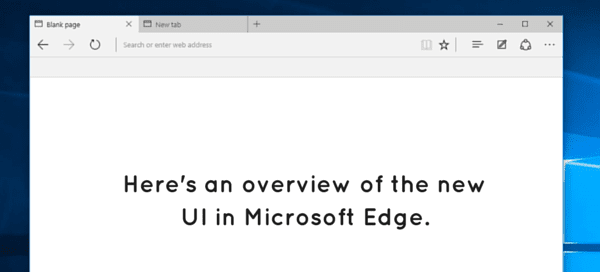
Waar is de downloadlijst? Hoe geschiedenis wissen? We zullen dat en meer hieronder beantwoorden.
Edge wordt geleverd met een "Hub". U komt daar door op het pictogram "lijst" in de werkbalk te klikken. Het is degene die is gemarkeerd in de onderstaande schermafbeelding.
Deze hub bevat verschillende secties voor uw favorieten, downloads, geschiedenis en de nieuwe leeslijstfuncties. Oh en je kunt de Hub vastzetten als zijbalk door op de. te klikken Pin knop in de rechterbovenhoek.
1. Browsergeschiedenis bekijken en verwijderen

Het derde pictogram in de Hub brengt je naar je Geschiedenis. Hier kunt u van dag tot dag door de geschiedenis bladeren. Om de hele geschiedenis te verwijderen, klikt u op de Alle geschiedenis wissen knop. Selecteer vervolgens alle details die u wilt verwijderen en selecteer Duidelijk.
2. Downloads bekijken en openen
De Downloads menu is het vierde pictogram. Hier kunt u al uw eerdere downloads bekijken en de voortgang van huidige downloads bekijken. Klik op downloaden om het te openen. U kunt de map Downloads ook openen door op de Open folder (er lijkt op dit moment geen manier te zijn om de standaard downloadmap te wijzigen).
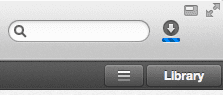
Om de downloadlijst te wissen, klikt u op de Wis alles knop.
3. Favorieten maken en beheren
In Microsoft-jargon worden bladwijzers genoemd Favorieten. Om een bladwijzer te maken, gaat u naar een pagina en klikt u op de Ster knop naast de URL-balk (sneltoets: Ctrl+D). Geef het een naam in het pop-upmenu en selecteer waar het moet komen. Selecteer Favorieten bar om het toe te voegen aan de bladwijzerbalk die net onder de werkbalk zweeft.
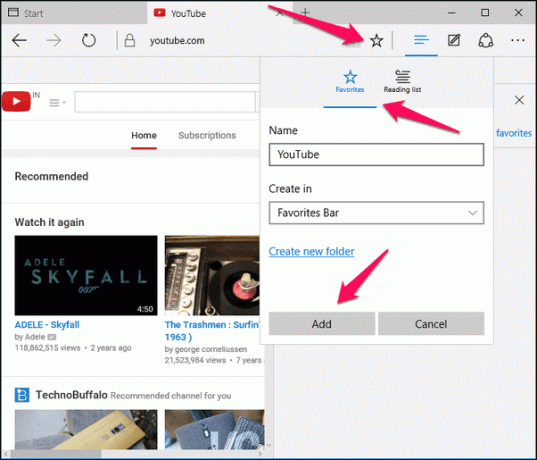
Van de Ster pictogram in de Hub, kunt u al uw favorieten bekijken (sneltoets: Ctrl+I). Om bladwijzers uit andere browsers te importeren, klikt u op de Favorieten importeren knop, kies de browser en selecteer Importeren.
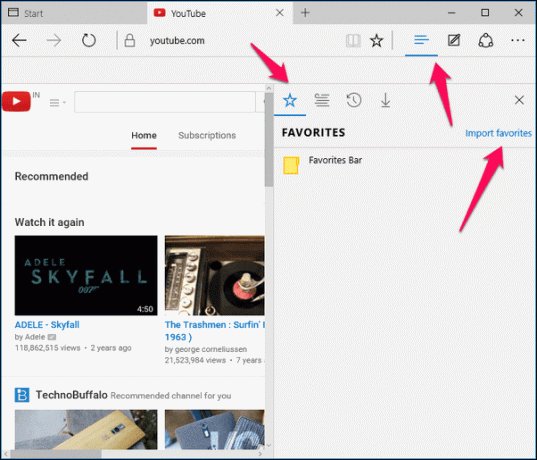
Een paar dingen om hier op te merken, ik kon bookmarklets niet laten werken in Edge. Ik kon ze gewoon niet naar de favorietenbalk slepen.
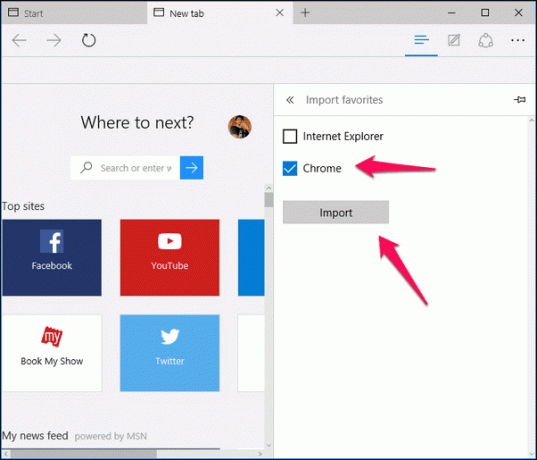
Ook is de favorietenbalk standaard uitgeschakeld. Om het in te schakelen, moet je op de menuknop met drie stippen klikken, selecteer Instellingen en schakel vervolgens de optie in Toon de favorietenbalk. Je kunt het ook doen met de handige sneltoets Ctrl+Shift+B.
4. Een privévenster maken
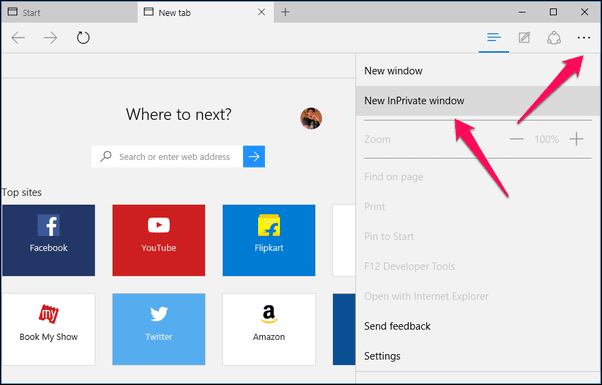
Edge biedt privé browsen. In deze modus wordt uw geschiedenis niet geregistreerd, net als de aanmeldingen of cookies. Maar dat betekent niet dat het tracking van de websites die u bezoekt, wordt uitgeschakeld. Om het InPrivate-venster in te schakelen, klikt u op de menuknop met drie stippen en selecteert u Nieuw InPrivate-venster of druk op de sneltoets Ctrl+Shift+P.
Wat houdt privé browsen precies in?Ontdek het hier, waar we het onderwerp uitgebreid hebben behandeld.
5. Wissel tussen de startpagina en de nieuwe tabbladpagina
Wanneer u Edge opent, wordt u begroet met de gloednieuwe startpagina. Maar als je een homepage wilt bezoeken voor je favoriete website(s), is er een manier om deze te wisselen. Klik op de menuknop met drie stippen, selecteer Instellingen en in de openen met sectie, selecteer Een specifieke pagina of pagina's. Selecteer in het vervolgkeuzemenu Aangepast en typ hieronder de websites die u wilt bezoeken. Dit kan meer dan één zijn.

Direct daaronder ziet u een optie voor Nieuwe tabbladen openen met. Omdat Edge nog geen extensies ondersteunt, kunt u alleen kiezen tussen topsites en de nieuwsfeed, alleen de topsites of een gewone oude lege pagina.
6. Bekijk de geavanceerde instellingen
In Edge heeft Microsoft aparte instellingen om dingen gemakkelijker te maken. Als je een professional bent, wil je naar beneden scrollen in Instellingen en klik Geavanceerde instellingen om bij de goede dingen te komen.
Vanaf hier kunt u Adobe Flash uitschakelen (dit is waarom je zou moeten), het opslaan van wachtwoorden uitschakelen en beheren, cookies beheren, Cortana-assistentie uitschakelen en meer.
Schakel de standaardzoekmachine in Edge: Microsoft heeft het echt niet gemakkelijk gemaakt om de standaardzoekmachine van Bing naar Google Zoeken te schakelen of DuckDuckGo. Om de gedetailleerde stappen te bekijken, bekijk hier onze gids.
Hoe bevalt Edge tot nu toe?
Is Edge uw standaardbrowser? Heeft het al problemen opgeleverd? Bugs of crashes misschien? Deel het met ons in het forumgedeelte.
Laatst bijgewerkt op 02 februari 2022
Het bovenstaande artikel kan gelieerde links bevatten die Guiding Tech helpen ondersteunen. Het tast onze redactionele integriteit echter niet aan. De inhoud blijft onbevooroordeeld en authentiek.



